3월 21일부터 애플페이가 서비스를 시작했습니다. 미국에서는 가맹점의 65%가 애플페이를 사용할 수 있기 때문에 편리하지만 한국에서는 NFC결제가 가능한 대형가맹점에서만 사용이 가능합니다. 애플페이 오류가 발생했을 때 해결할 수 있는 9가지의 쉬운 방법을 소개해드리겠습니다.
애플페이의 사용과 서비스 관련된 자세한 내용과 주의할 점 하기 따로 정리해 두었습니다.
대부분의 문제는 하기 9가지 사항을 확인하면 간단하게 해결될 겁니다.
1. POS 시스템 확인
가장 먼저 POS(판매 시점) 단말기가 Apple Pay 결제를 허용하는지 확인해야 합니다. 예를 들어 POS 인터넷 연결을 확인하거나 결제 시 설정을 변경해야 할 수도 있습니다. NFC 연결을 개선하기 위해 휴대폰 케이스를 벗기거나 휴대폰을 특정 각도로 테그해야 하는 경우가 생길 수 있습니다.
2. 아이폰에 더블클릭 슬라이드 버튼 켜기
결제를 위해 더블클릭이 되지 않는다면 이 기능이 비활성화되어 있어 그런 것일 수도 있습니다.
- 설정> 지갑 및 Apple Pay> 측면 버튼 이중 클릭을 활성화해주세요.
- 온라인 결제 탭에서 가능한 경우 Apple Pay 사용을 활성화합니다.
- 초록색 : 활성화, 회색 : 비활성화

3. 아이폰 재시작
장치의 메모리가 새로 고쳐지고 Apple Pay 기능을 방해할 수 있는 임시 캐시가 지워질 수 있도로 아이폰 시스템을 빠르게 재시작합니다.
① 전원 끄기 슬라이더가 나타날 때까지 몇 초 동안 볼륨 업 또는 볼륨 다운 버튼을 누릅니다.
② 장치를 끄려면 슬라이더를 오른쪽으로 이동
③ 30초 동안 기다렸다가 아이폰을 다시 시작
4. 애플페이는 다시 셋업
지갑에서 카드를 감지하지 못한다는 오류 메시지가 표시되면 Apple ID 계정에 대해 Apple Pay를 비활성화한 다음 다시 활성화하세요.
① 설정 > [사용자 이름] > 결제 및 배송 > Apple Pay로 이동
② Apple Pay 제거를 탭
③ Apple ID에서 로그아웃하고 iPhone을 재시동
④ 계정에 로그인하여 Apple Pay를 다시 설정
5. 카드를 수동으로 선택
Apple Pay는 온라인과 오프라인의 모든 결제에 기본 카드를 자동으로 사용합니다. 이 기능은 결제를 간소화하지만 POS 단말기의 NFC 칩이 항상 Apple Pay를 제대로 인식하는 것은 아닙니다.
이러한 경우 선호하는 카드를 수동으로 선택해야 합니다. 카드로 수동으로 결제하려면,
①측면 버튼 또는 홈 버튼을 두 번 클릭하여 월렛 앱으로 이동
②구매에 사용할 카드를 선택
③휴대폰을 POS 단말기 가까이로 가져갑니다.
Apple Pay가 작동하지 않는 이유가 NFC 연결과 관련된 것이라면 거래가 정상적으로 진행됩니다.
6. 신용 카드 제거 후 다시 추가하기
수동으로 카드를 선택해 봤는데도 오류가 발생한다면 지갑 앱에서 신용카드와 직불카드를 제거, 추가, 재배치해야 할 수도 있습니다. 주로 여러 개의 카드를 사용하는 사용자에게 일어날 수 있는 오류인데요 월렛 앱에 오작동하는 카드를 계속 사용하면 등록된 다른 카드가 손상되어 결제 오류가 발생할 수 있습니다.
또한 새로 추가한 신용카드는 처음부터 Apple Pay에 등록되지 않을 수 있습니다. 특히 새 신용 카드의 청구 주소가 다른 경우 시스템이 결제 환경설정을 읽고 업데이트하는 데 시간이 필요할 수 있습니다.
7. 주소와 우편번호가 제대로 되어 있는지 확인
주소 및 우편번호 확인 신용카드를 삭제하거나 추가할 때 "주소가 일치하지 않습니다"라는 오류 메시지가 표시되는 경우 청구 주소를 업데이트해야 할 수 있습니다. 업데이트해야 할 사항은 다음과 같습니다:
[지갑 앱]
① 지갑 앱으로 이동하여 카드 모서리에 있는 점 3개를 탭 합니다.
② 주소 > 수정을 선택합니다.
[모든 카드의 청구 주소를 업데이트]
① 월렛 및 Apple Pay: 설정 > 지갑 및 Apple Pay > 결제 및 배송 > 주소로 이동
② Apple ID: 설정 > Apple ID > 결제 및 배송 > 주소로 이동한 다음 업데이트된 청구 주소를 입력합니다.
8. 푸시 알림 재확인
Apple Pay 푸시 알림이 활성화되어 있는지 확인하세요. 앱 성능에 직접적인 영향을 주지는 않지만 결제를 구성하는 동안, 특히 카드를 추가하거나 제거할 때 적시에 거래 알림을 받으면 유용합니다. 최악의 경우 중요한 오류 메시지와 시스템 업데이트를 놓칠 수도 있습니다.
설정 > 알림 > 지갑으로 이동한 다음 알림 표시줄을 켭니다.
9. 시간 및 날짜 재보정
Apple Pay 앱에 신용 카드를 추가하거나 제거하는 데 문제가 있는 경우 장치의 날짜와 시간을 확인하세요. 실수로 변경했을 수 있습니다.
설정 > 일반 > 날짜 및 시간으로 이동하여 자동으로 설정 기능을 활성화하여 어디를 가든 기기가 항상 최신 상태로 유지되도록 합니다.
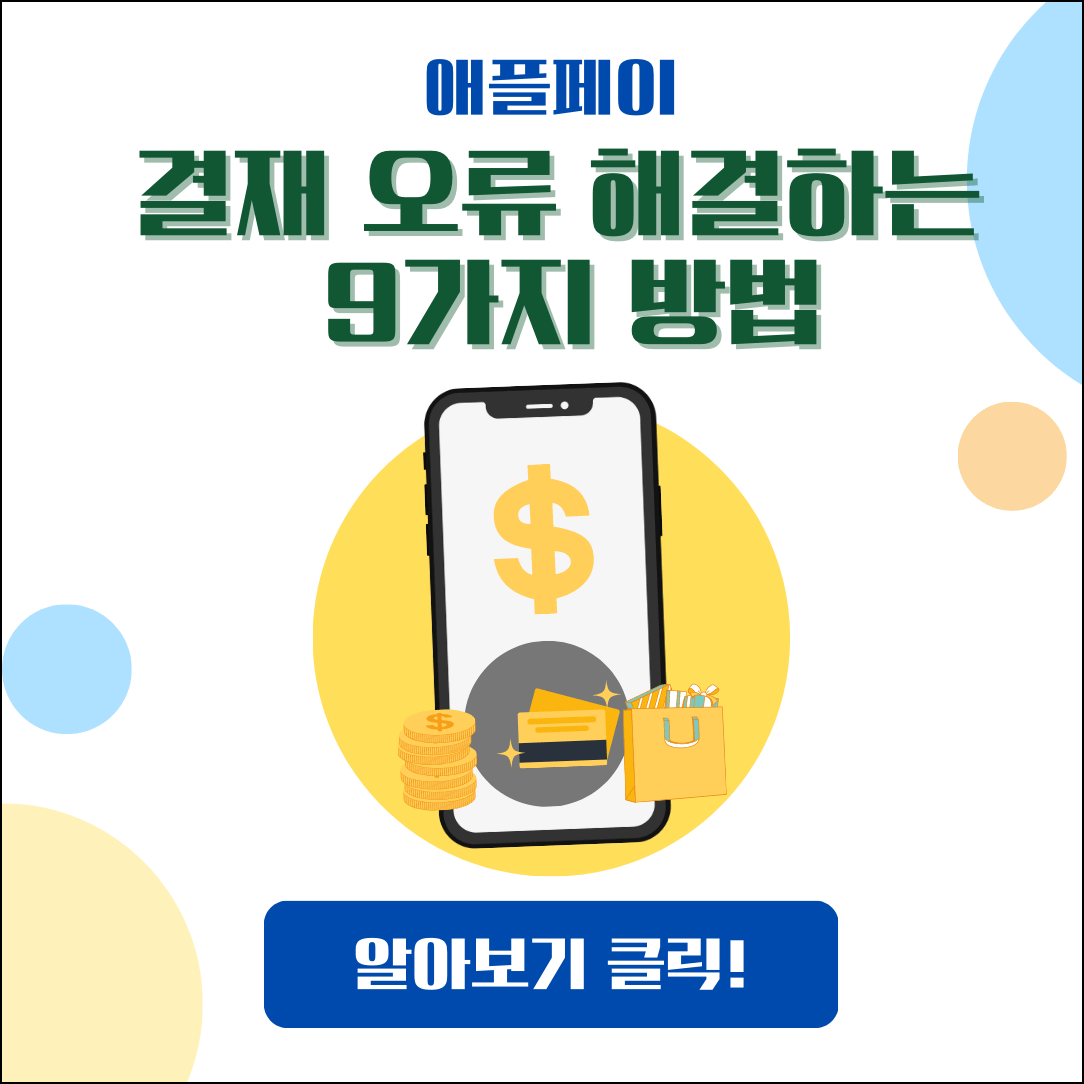
'일반상식' 카테고리의 다른 글
| 영국 QS 대학평가기관 2023년 대학 순위 TOP 10 : 세계대학순위, 아시아대학순위, 국내 이과, 의과대학순위 (0) | 2023.03.24 |
|---|---|
| 에어컨 무상으로 점검 받으세요 : 폭염 대비 무료 점검 5월까지 (1) | 2023.03.22 |
| 3월21일 애플페이 한국서비스 시작 그러나 주의하지 않으시면 큰일 납니다. (0) | 2023.03.17 |
| 프린스턴 리뷰 2023년 학생들이 가고 싶은 미국 대학 순위 (0) | 2023.03.16 |
| 애플페이 사용임박 :삼성페이 네이버페이에 이어 카카오페이와 동맹 (0) | 2023.03.13 |
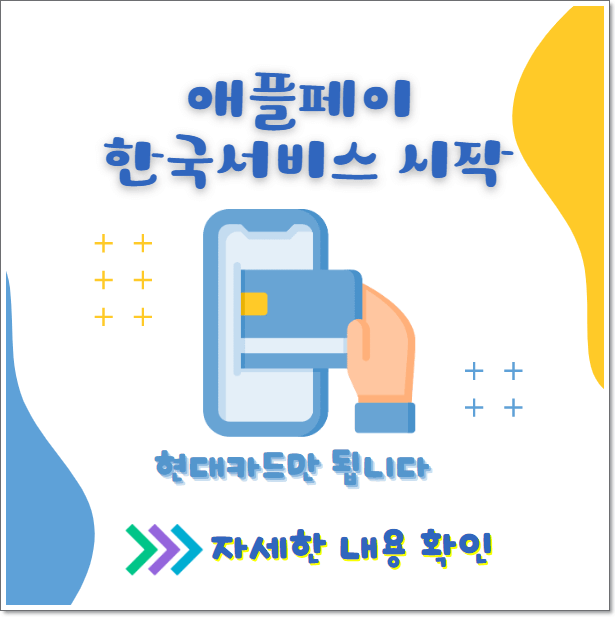




댓글